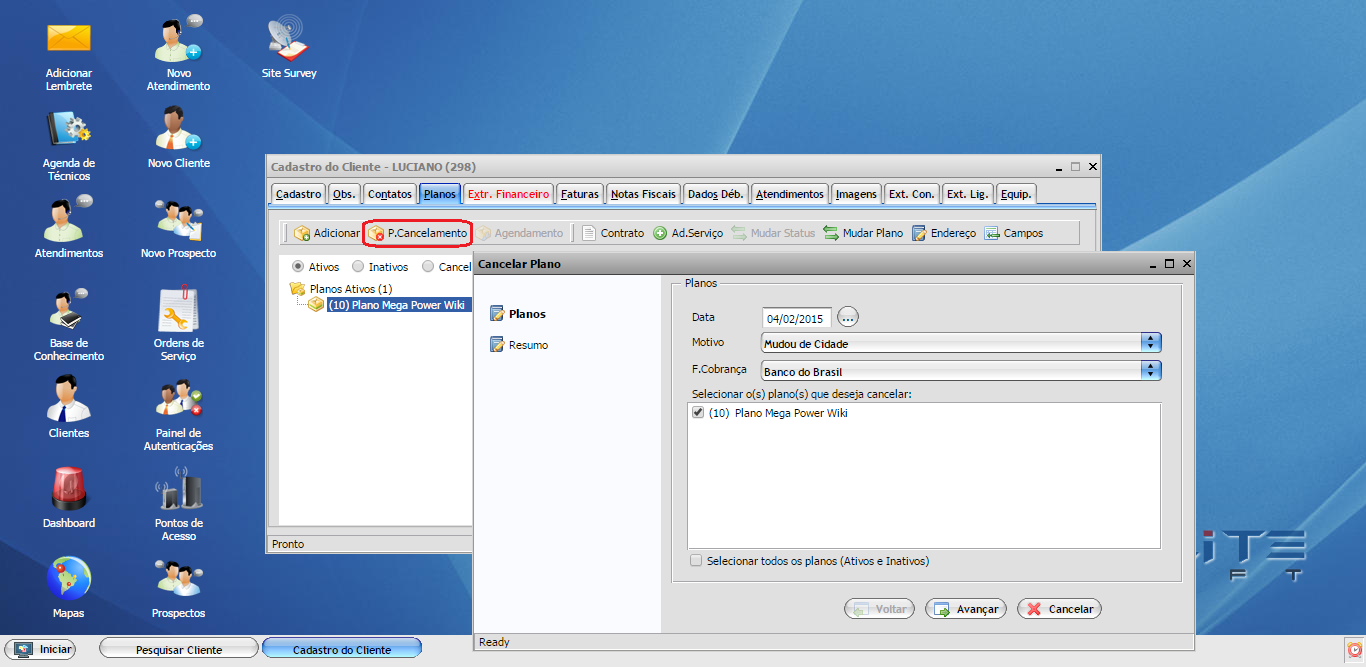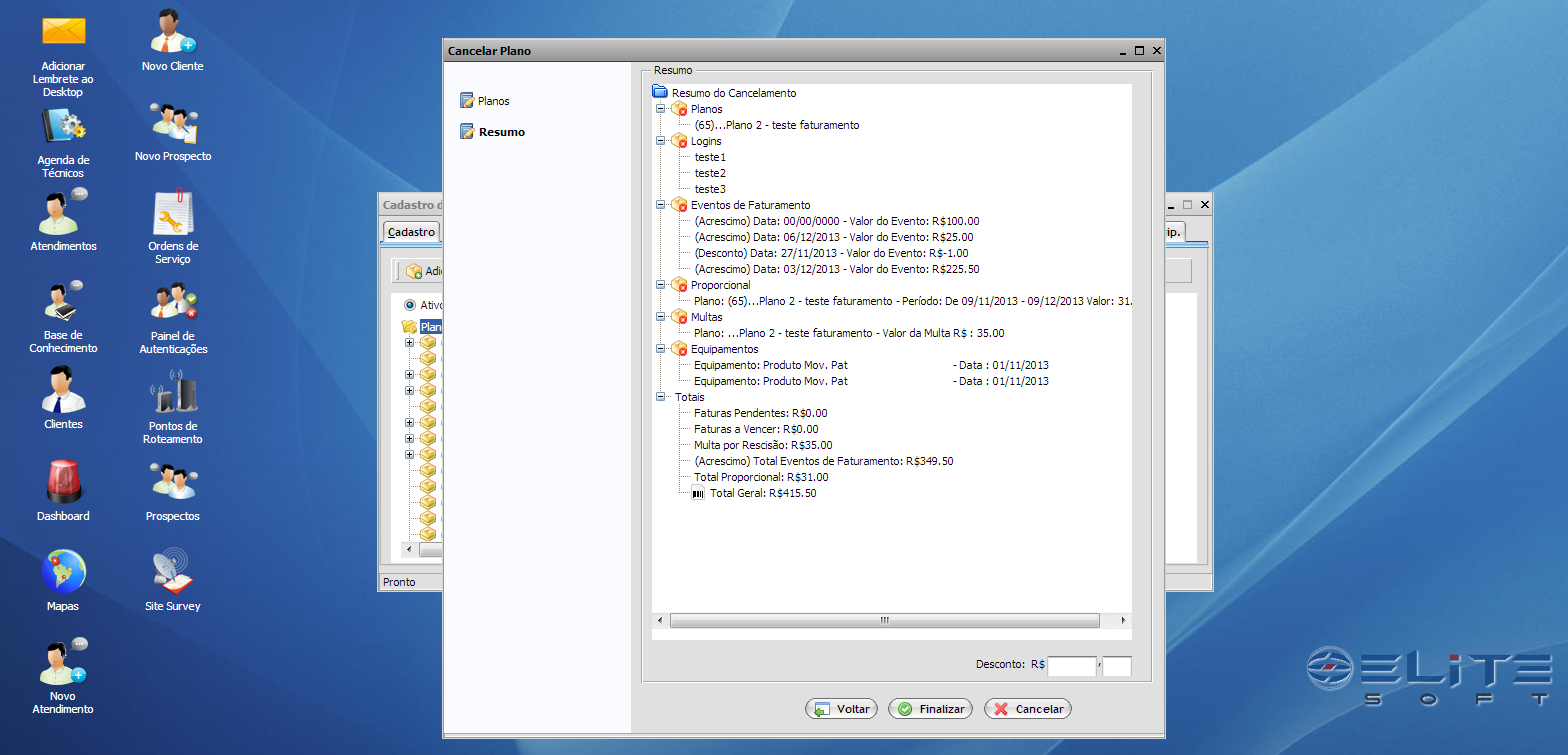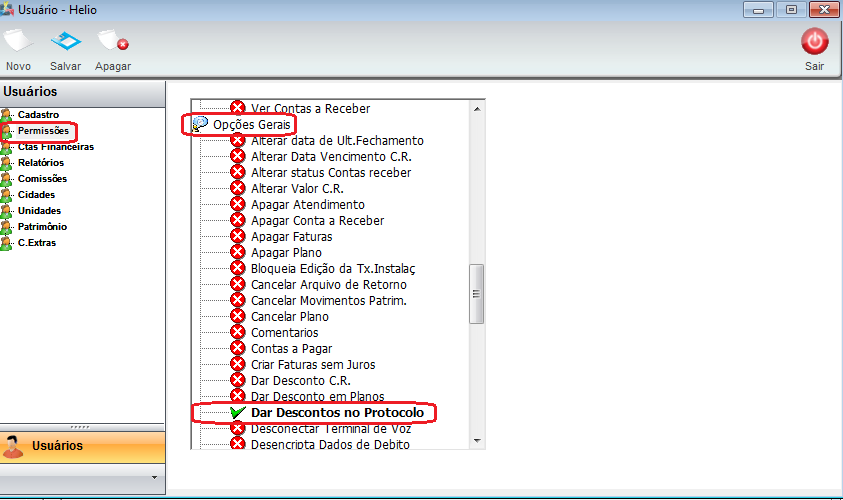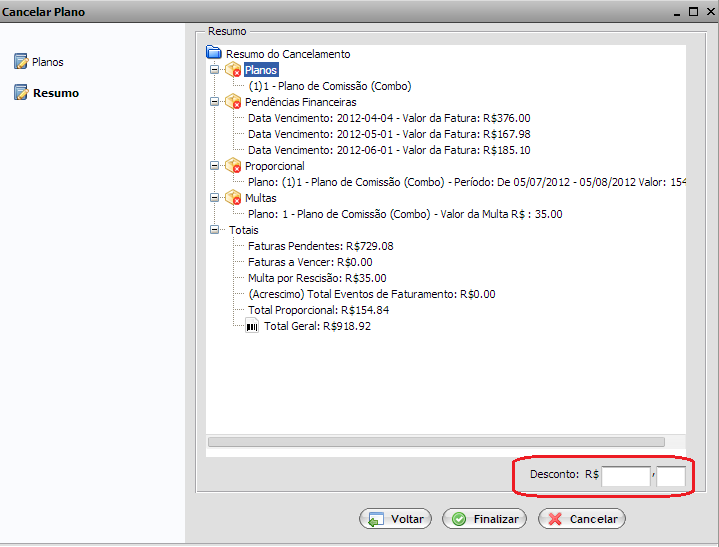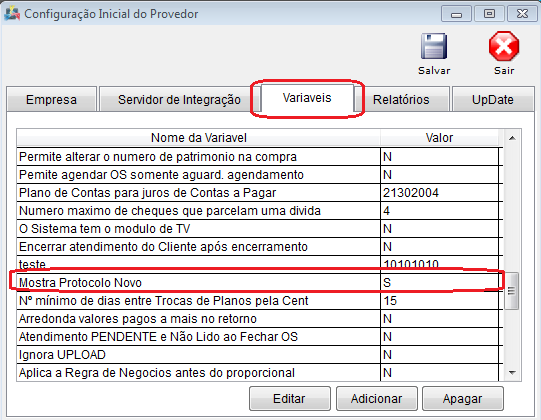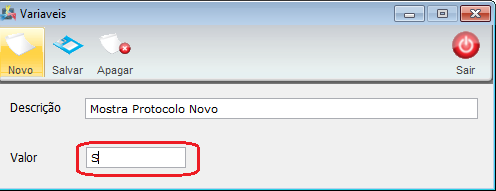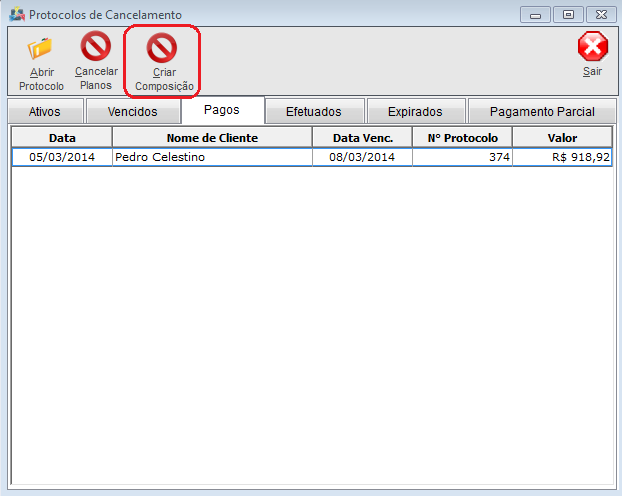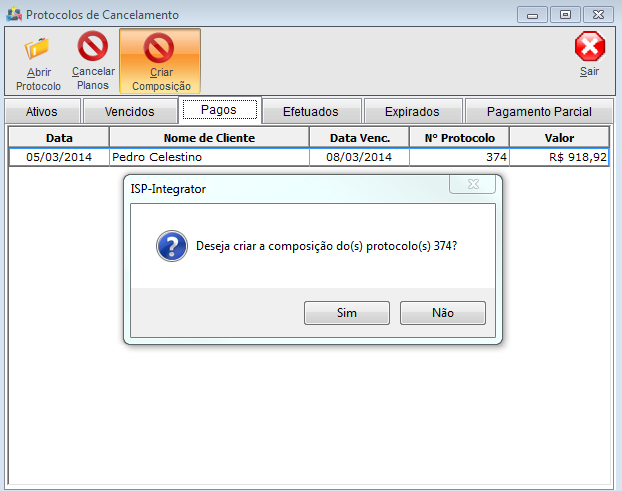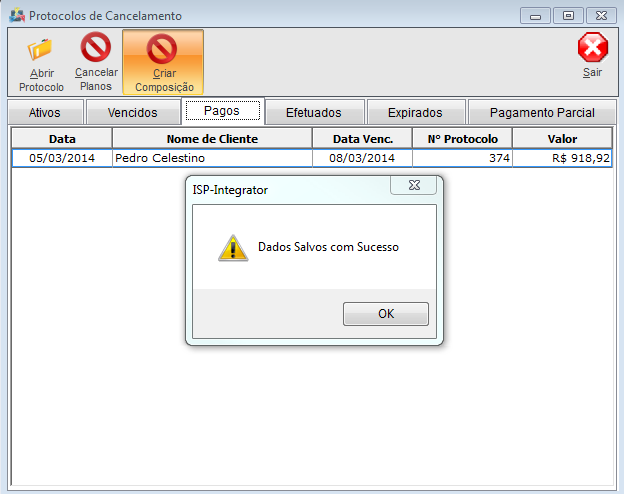Mudanças entre as edições de "Modulo Web Clientes - Plano - Protocolo Cancelamento"
| Linha 17: | Linha 17: | ||
|} | |} | ||
| + | |||
| + | == Permissão == | ||
| + | |||
| + | {|align="center" | ||
| + | |- bgcolor="#B8CCE4" | ||
| + | ! Permissão | ||
| + | ! Aplica-se em: | ||
| + | |||
| + | |- bgcolor="#E8E8E8" | ||
| + | | Novo Protocolo de Cancelamento | ||
| + | | [[Modulo_Desktop_-_Painel_Configuracoes_-_Usuarios_-_Permissoes_-_Config.Web_-_Alterar_F.Cobrança_P.Cancel|Visualizar]] | ||
| + | |} | ||
| + | <br> | ||
== Variável == | == Variável == | ||
| Linha 26: | Linha 39: | ||
|- bgcolor="#E8E8E8" | |- bgcolor="#E8E8E8" | ||
| − | | | + | | Novo Protocolo de Cancelamento |
| − | | | + | | Protocolo de Cancelamento |
|} | |} | ||
<br> | <br> | ||
Edição das 12h00min de 4 de maio de 2016
 Protocolo de Cancelamento
|
|---|
Permissão
| Permissão | Aplica-se em: |
|---|---|
| Novo Protocolo de Cancelamento | Visualizar |
Variável
| Variável | Aplica-se em: |
|---|---|
| Novo Protocolo de Cancelamento | Protocolo de Cancelamento |
1) Implementado Novo Protocolo de Cancelamento, que contempla os eventos de Faturamentos que estão pendentes no cliente, os serviços adicionais e também disponibilizando as composições dos planos para serem geradas os documentos fiscais, lembrando que para esse novo protocolo de cancelamento não esta disponibilizado ainda a geração dos cálculos de excedente de Franquia, nem dos faturamentos de Telefonia.
| |
|
Para configurar a variável Mostra Protocolo Novo será necessário entrar em contato com o suporte da EliteSoft. |
Observação: Existe uma variável que controla se será usado o Novo Protocolo, a variável Mostra Protocolo Novo''
Existe uma regra implementada neste protocolo novo para cobrar um proporcional de um plano cancelado que se comporta da seguinte forma:
- se o plano não tiver Data de Fechamento e a quantidade de dias for maior que 60 deve cobrar apenas 1 período de faturamento.
- se o plano tiver Data de fechamento e a quantidade de dias for maior que 30 gera apenas 1 período.
- Data: Data do cancelamento
- Motivo: Selecione o motivo do cancelamento
- F.Cobrança: Selecionar a Forma de Cobrança para o Protocolo de Cancelamento.
- "Obs":. A Permissão "Alterar F.Cobrança P.Cancel" permite alterar a forma de cobrança no Protocolo de Cancelamento, quando indisponível (bloqueada) "Não" permite alterar a Forma de Cobrança na tela Cancelar Plano, o campo "F.Cobrança" não é exibido.
 Permissão
Permissão
1.1) Foi disponibilizado as seguinte informações no resumo do(s) Plano(s) do protocolo a ser cancelado:
Apresenta o plano a ser cancelado;
Apresenta o Login vinculado ao Plano;
Apresenta o Evento de Faturamento;
Apresenta o valor e os dias que estão sendo calculados no plano;
Apresenta o valor da Multa ref ao plano;
Apresenta os equipamentos vinculados ao plano;
Apresenta os serviços adicionais;
Apresenta as faturas em aberto ref ao plano que esta sendo cancelado;
Apresenta as faturas a vencer ref. ao plano que esta sendo cancelado;
Apresenta um valor de desconto que poderá ser colocado diretamente na tela de cancelamento.
2) Para apresentar o campo de desconto no Protocolo de Cancelamento é preciso ter permissão, configurada em: Painel de Configurações / Usuários / opção de Permissões / Opções Gerais / Dar Desconto no Protocolo.
2.1) O campo desconto após ser dada a permissão, será apresentado ao carregar os valores referentes aos Planos a Serem Cancelados.
2.2) Para a utilização do Protocolo novo, será necessário a solicitação para a Equipe Técnica da Elite Soft, para que liberem a permissão para utilização desse novo modelo de Protocolo de Cancelamento.
2.3) Basta apenas selecionar (S) e Salvar.
3) Nesse novo modelo de Protocolo de Cancelamento será possível gerar as composições para a emissão dos documentos fiscais, foi disponibilizado no rotina de Protocolo de Cancelamento em Faturamento / Protocolo de Cancelamento, um botão para a Criar Composição.
3.1) Após ter feito a Baixa no protocolo de cancelamento, antes de cancelar os planos no botão Cancelar Planos, é preciso Criar a Composição.
3.2) Serão criadas as composições para a geração de documentos fiscais.
Obs. Deverão ser geradas os Documentos Fiscais, antes do processo de Baixa e Cancelamento do Protocolo.